Page 1

Manuel
SecurDisc Viewer
Page 2
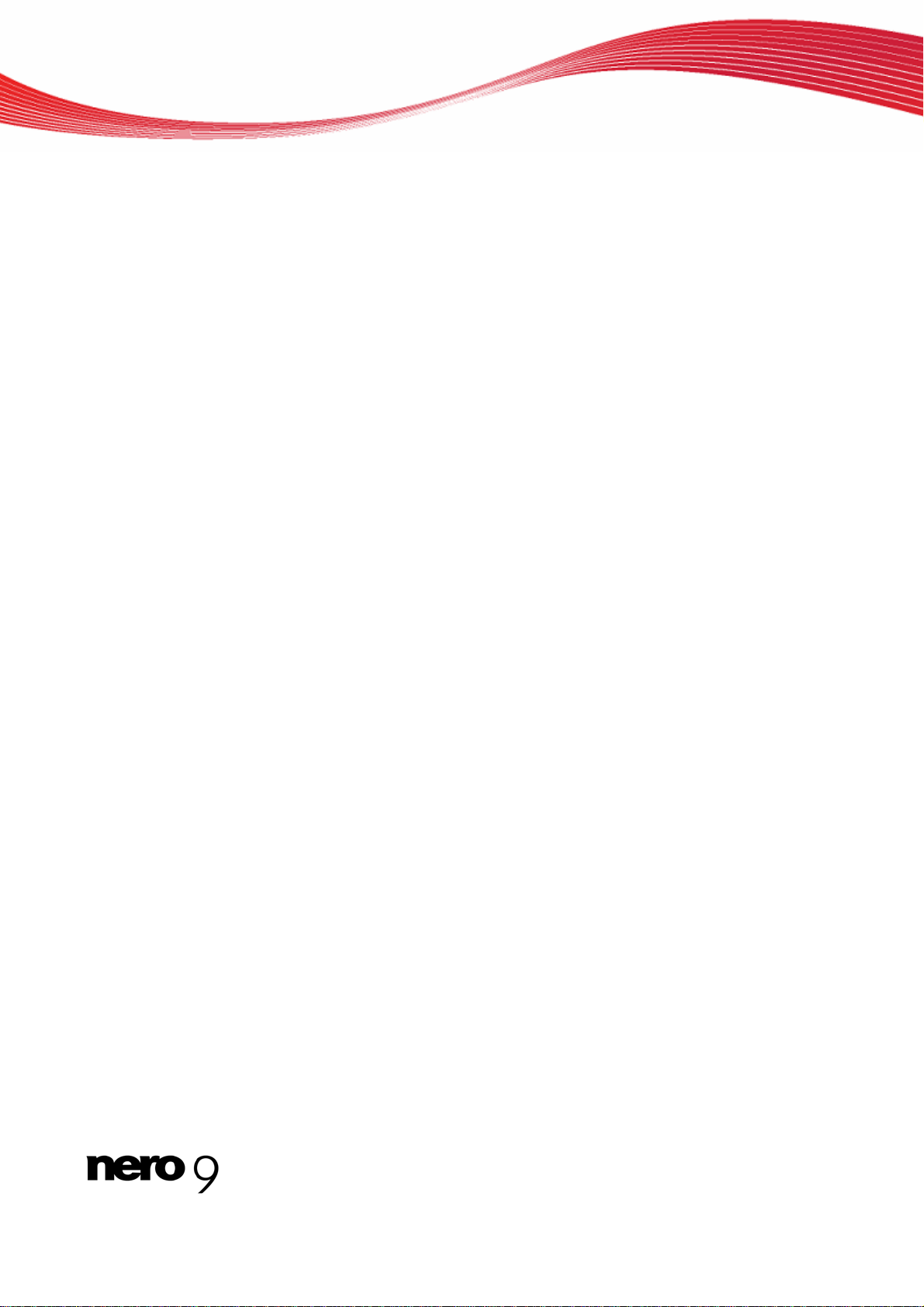
Copyright et marques
Informations sur le copyright et les marques
Le présent document, ainsi que le logiciel qu'il décrit, est fourni sous licence ; toute utilisation ou reproduction de celui-ci n'est autorisée que conformément aux dispositions de l'accord de licence. Le contenu du présent document, ainsi que le logiciel associé, peuvent être modifiés sans préavis. Nero AG décline toute respon sabilité quant à l'exactitude du contenu de ce document ainsi qu'audelà des clauses de la garantie.
Le présent document et son contenu sont protégés par copyright et sont la propriété de Nero AG. Tous droits réservés. De plus, ce
document contient des informations protégées par les lois internationales sur le copyright. Toute reproduction, transmission ou
transcription même partielle de ce document sans l'autorisation écrite expresse de Nero AG est interdite.
N'oubliez pas que les graphiques, les images, les vidéos, les titres musicaux ou autres contenus existants que vous souhaitez ajouter à vos projets peuvent être protégés par copyright. L'utilisation non autorisée de ces types de contenu dans vos projets est su sceptible d'enfreindre les droits du détenteur du copyright. Veillez à disposer de toutes les autorisations nécessaires de la part du
détenteur du copyright.
A moins que vous ne possédiez le copyright, que vous ayez la permission du détenteur de copyright, ou que vos actions s'inscrivent
dans le cadre des clauses d'« usage légitime » de la loi sur le copyright, vous violez les lois nationales et internationales sur le copyright. Vous êtes exposé à des dommages et intérêts, ainsi qu'à d'autres recours, en cas de transcription, réorganisation, modification
ou publication d'un contenu protégé par copyright. Si vous n'êtes pas certain de vos droits, contactez votre conseiller juridique.
Certaines applications de la suite Nero nécessitent des technologies développées par des fabricants tiers, dont certaines sont contenues sous forme de version de démonstration dans la suite Nero. Il est possible d'activer ces applications gratuitement, soit en
ligne soit en envoyant un fax d'activation, de façon à bénéficier d'une utilisation illimitée de ces versions. Nero transmettra uniquement les données nécessaires à l'activation des technolog ies sous licence tierce. Pour être en mesure d'utiliser Nero Suite de manière illimitée, vous devez par conséquent disposer d'une connexion Internet ou d'un télécopieur.
Copyright © 2006-2008 Nero AG et ses concédants. Tous droits réservés.
Nero, le logo Nero, Nero Digital, Nero Essentials, Nero Express, Nero ImageDrive, Nero LiquidTV, Nero MediaHome, Nero PhotoSnap, Nero Recode, Nero RescueAgent, Nero ShowTime, Nero SecurDisc, Nero StartSmart, Nero Vision, InCD, Move it et UltraBuffer
sont des marques commerciales ou déposées de Nero AG.
Adobe, Acrobat, Acrobat Reader et Premiere sont des marques commerciales ou déposées d'Adobe Systems, Incorporated.
AMD Athlon, AMD Opteron, AMD Sempron, AMD Turion, ATI Catalyst et ATI Radeon sont des marques commerciales ou déposées
d'Advanced Micro Devices, Inc.
ATSC est une marque commerciale d'Advanced Television Committee.
ICQ est une marque déposée d'AOL, LLC.
Apple, iPhoto, iPod, iTunes, iPhone, FireWire et Mac sont des marques commerciales ou déposées d'Apple, Inc.
ARM est une marque déposée d'ARM, Ltd.
AudibleReady est une marque déposée d'Audible, Inc.
BenQ est une marque commerciale de BenQ Corporation.
Blu-ray Disc est une marque de Blu-ray Disc Association.
CyberLink est une marque déposée de CyberLink Corp.
DLNA est une marque déposée de Digital Living Network Alliance.
DivX et DivX Certified sont des marques déposées de DivX, Inc.
Dolby, Pro Logic et le symbole double-D sont des marques commerciales ou déposées de Dolby Laboratories, Inc.
DTS et DTS Digital Surround sont des marques commerciales ou déposées de DTS, Inc.
DVB est une marque déposée de DVB Project.
Freescale est une marque commerciale de Freescale Semiconductor, Inc.
Google et YouTube sont des marques commerciales de Google, Inc.
WinTV est une marque déposée de Hauppauge Computer Works, Inc.
Intel, Pentium et Core sont des marques commerciales ou déposées d'Intel Corporation.
Linux est une marque déposée de Linus Torvalds.
Memorex est une marque déposée de Memorex Products, Inc.
ActiveX, ActiveSync, DirectX, DirectShow, Internet Explorer, Microsoft, HDI, MSN, Outlook, Windows, Windows Mobile, Windows
NT, Windows Server, Windows Vista, Windows Media, Xbox, Xbox 360, le bouton Démarrer de Windows Vista et le logo Windows
sont des marques commerciales ou déposées de Microsoft Corporation.
My Space est une marque commerciale de MySpace, Inc.
NVIDIA, GeForce et ForceWare sont des marques commerciales ou déposées de NVIDIA Corporation.
Nokia est une marque déposée de Nokia Corporation.
CompactFlash est une marque déposée de SanDisk Corporation.
Sony, Memory Stick, PlayStation, PLAYSTATION et PSP sont des marques commerciales ou déposées de Sony Corporation.
HDV est une marque commerciale de Sony Corporation et de Victor Company of Japan, Limited (JVC).
UPnP est une marque déposée d'UPnP Implementers Corporation.
Labelflash est une marque déposée de Yamaha Corporation.
Les marques mentionnées dans ce document ne le sont qu'à titre d'information. Tous les noms de marques appartiennent à leurs
propriétaires respectifs.
Nero AG
, Im Stoeckmaedle 13-15, D-76307 Karlsbad, Allemagne
SecurDisc Viewer
Page 3
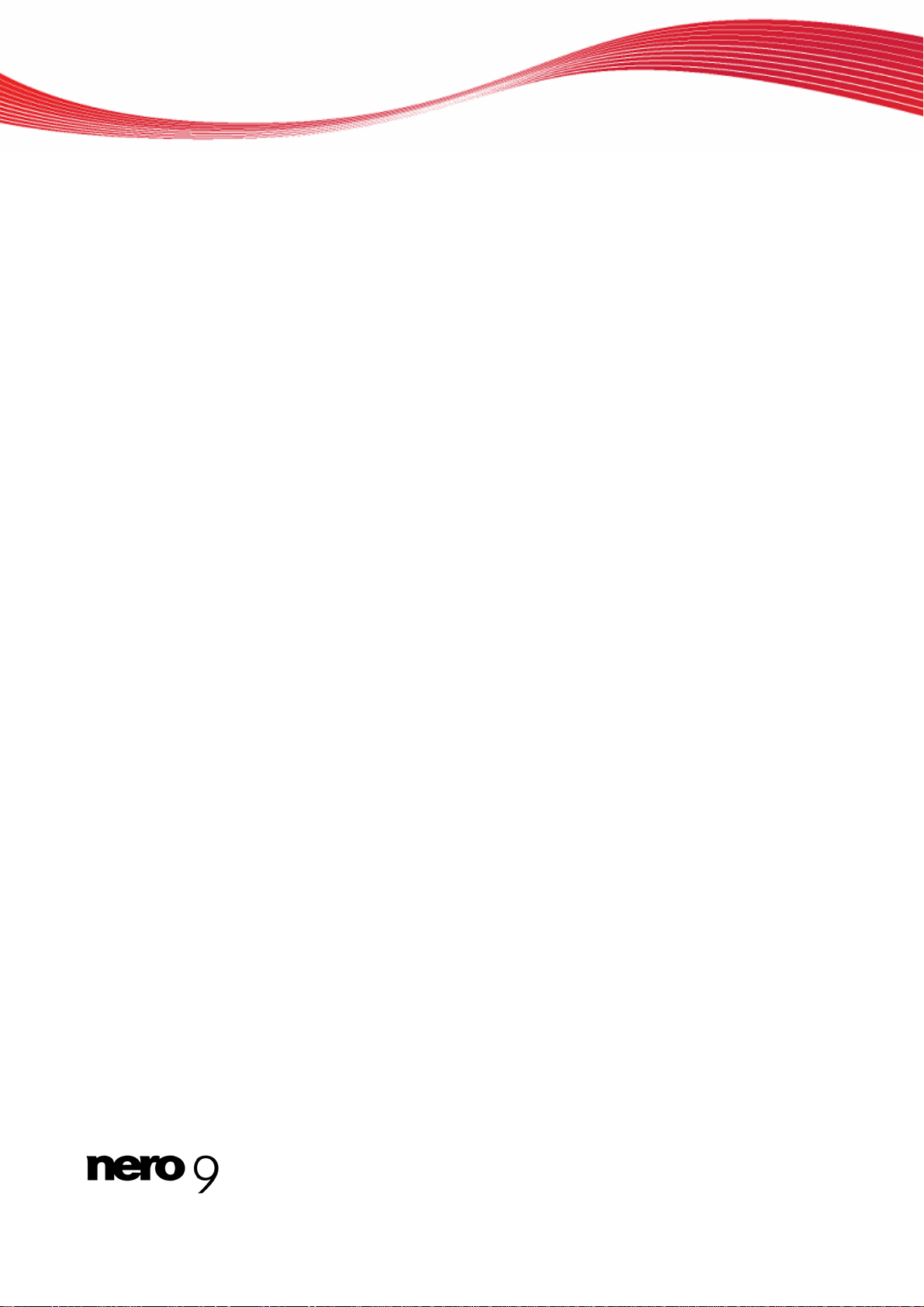
Table des matières
1 4 Pour un démarrage réussi !
1.1
4 À propos du manuel
1.2
4 À propos de SecurDisc Viewer
2
5 Installation de SecurDisc Viewer
3
7 Fenêtre de démarrage de SecurDisc Viewer
8 Fenêtre principale SecurDisc Viewer - Document
4
5
10 Ouverture d'un fichier PDF
6
11 Vérifier la signature numérique
12 Informations techniques
7
7.1
12 Systèmes d'exploitation
7.2
12 Unités
7.3
12 Disques pris en charge
8
13 Index
Table des matières
14 Informations de contact
9
SecurDisc Viewer III
Page 4
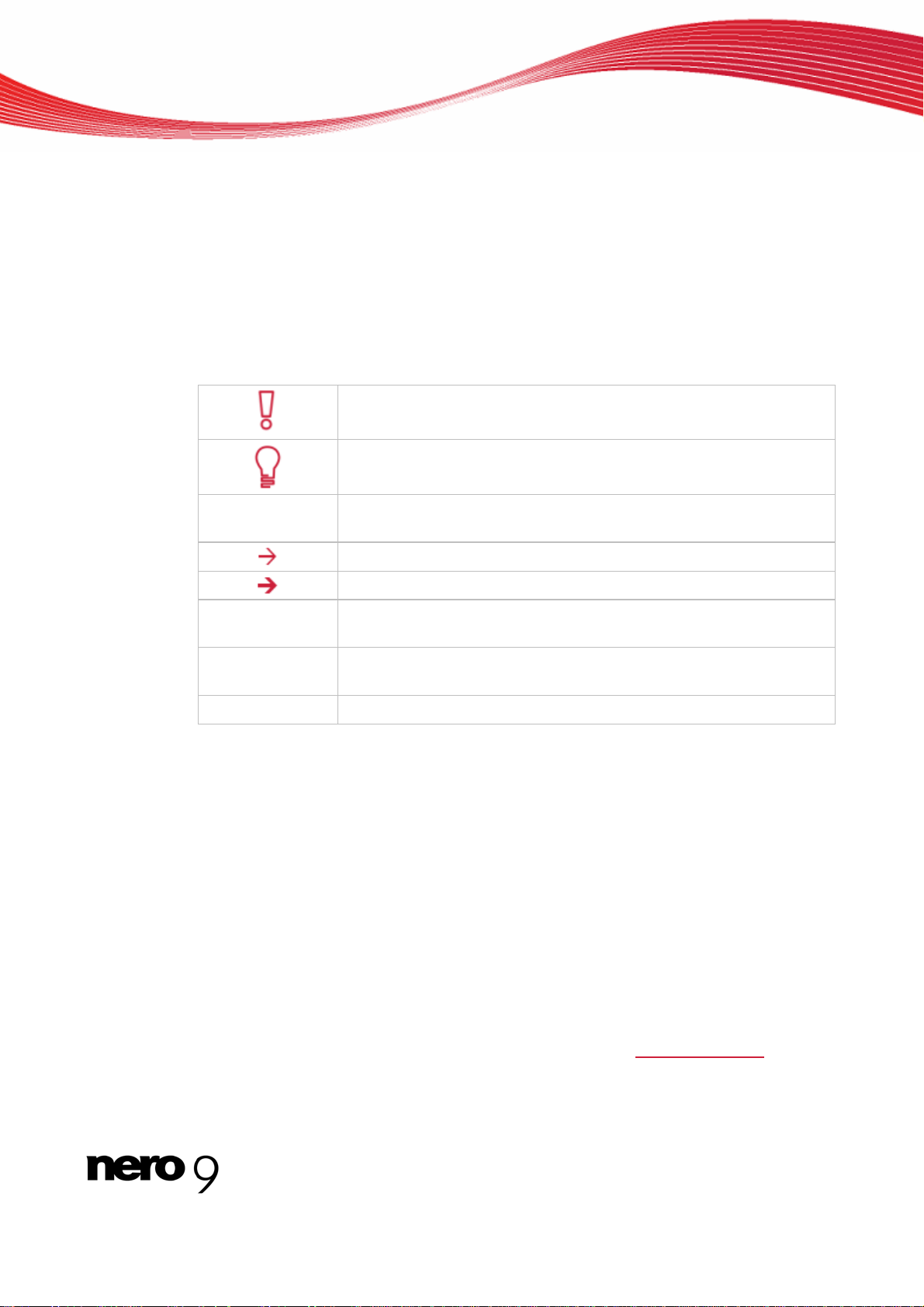
1 Pour un démarrage réussi !
1.1 À propos du manuel
Le présent manuel est destiné à tous les utilisateurs qui souhaitent apprendre à utiliser SecurDisc Viewer. Il se base sur les processus et explique étape par étape comment atteindre
un objectif spécifique.
Afin d'optimiser l'utilisation de ces documents, veuillez tenir compte des conventions suivantes :
Utilisé pour les avertissements, les conditions préalables ou les instructions qui doivent être strictement suivies.
Fait référence à des informations complémentaires ou à des conseils.
Pour un démarrage réussi !
1. Démarrer…
OK
(voir...)
[…]
Un chiffre au début d'une ligne indique un appel à l'action. Réalisez
ces actions dans l’ordre précisé.
Indique un résultat intermédiaire.
Indique un résultat.
Indique des passages de texte ou des boutons qui figurent dans l'in-
terface du programme. Ils apparaissent en gras.
Indique des références à d'autres chapitres. Ces références fonction-
nent comme des liens et s'affichent en rouge souligné.
Indique des raccourcis clavier pour l'entrée de commandes.
1.2 À propos de SecurDisc Viewer
SecurDisc Viewer est une application autonome qui fait partie de la plateforme technologique de SecurDisc. C'est la seule application qui vous permet d'ouvrir des documents PDF
protégés par un mot de passe contre tout accès non autorisé via SecurDisc et/ou protégés
contre la duplication à l'aide de la fonction de protection spécifique de SecurDisc.
La fonction de protection contre la duplication de SecurDisc™ vous permet de contrôler efficacement la distribution des documents électroniques puisque les documents protégés
contre la copie (uniquement les PDF pour le moment) peuvent uniquement être lus et ne
peuvent pas être copiés, en d'autres termes, ils ne peuvent pas être modifiés ou envoyés
électroniquement.
Les fichiers protégés via SecurDisc ne peuvent être distribués que sur un DVD original lu par
le destinataire à l'aide d'un lecteur SecurDisc et de l'application SecurDisc Viewer. Les fichiers ne peuvent pas être copiés ou enregistrés sous un autre nom.
SecurDisc Viewer est disponible par téléchargement gratuit sur www.securdisc.net
.
SecurDisc Viewer 4
Page 5
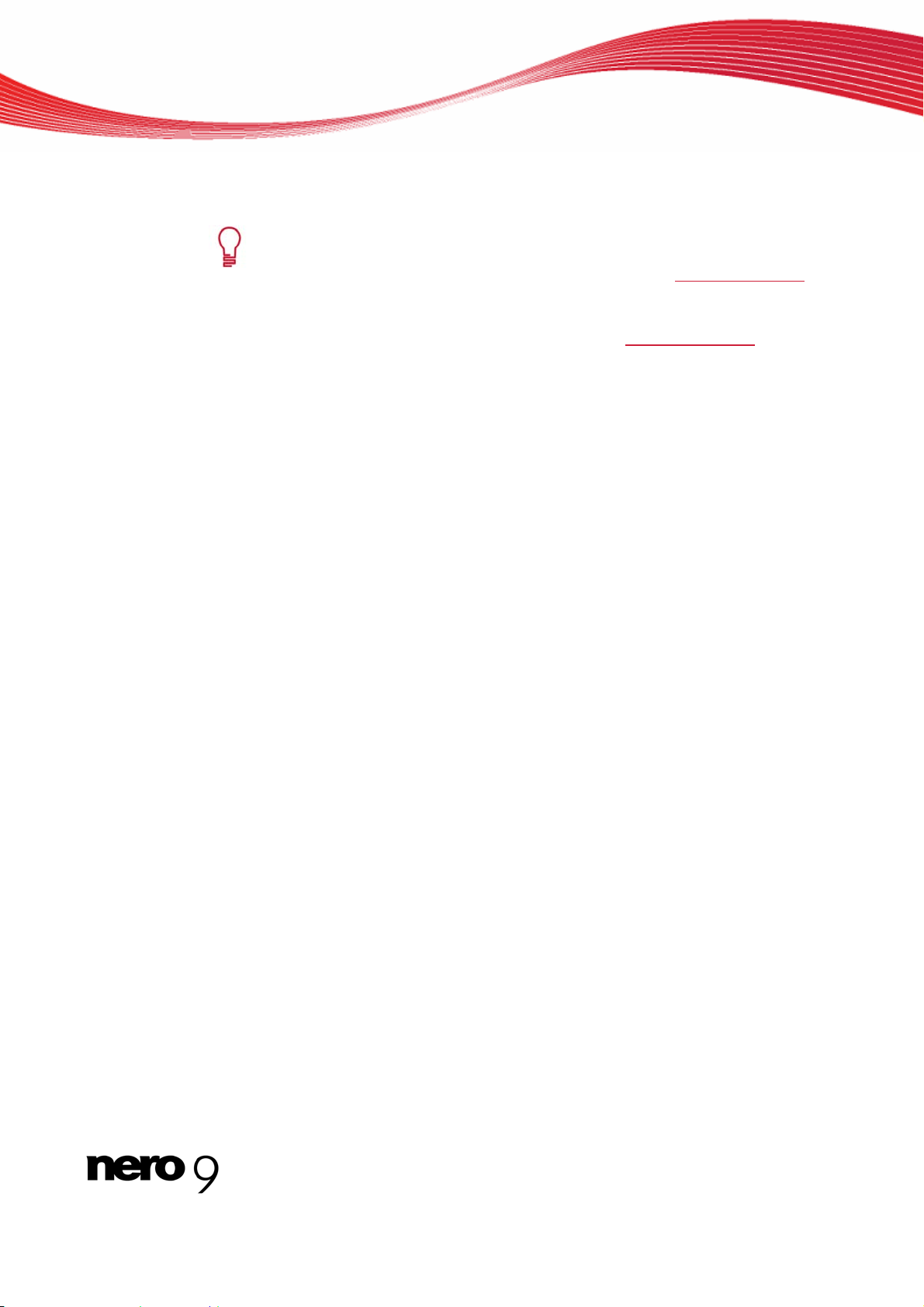
2 Installation de SecurDisc Viewer
Vous devez disposer des droits d'administrateur pour l'ordinateu r sur lequel
vous voulez installer SecurDisc Viewer. SecurDisc Viewer est une application
autonome et est disponible par téléchargement gratuit sur www.securdisc.net
Pour installer SecurDisc Viewer, pro cédez comme suit :
1. Téléchargez sur votre ordinateur le fichier d'installation de sur www.securdisc.net.
2. Fermez toutes les applications Windows inutiles et fermez tout logiciel anti-virus en cours
d'exécution.
3. Double-cliquez sur le fichier d'installation de SecurDisc Viewer.
Les fichiers requis sont automatiquement décompressés et stockés sur le disque C:\
dans un dossier temporaire à partir duquel ils sont automatiquement supprimés une fois
qu'ils ont été utilisés. Le premier écran de l'assistant d'installation de SecurDisc Viewer
s'affiche.
4. Cliquez sur le bouton Suivant.
L'écran Contrat de licence s'affiche.
Installation de SecurDisc Viewer
.
5. Veuillez lire attentivement le contrat de licence et sélectionner la case à cocher appropriée si
vous acceptez les termes du contrat de licence. L'installation ne sera pas possible si vous
n'acceptez pas ce contrat.
6. Cliquez sur le bouton Suivant.
L'écran Détails client s'affiche.
7. Saisissez votre nom dans les zones de texte, y compris le nom de votre entreprise si vous
êtes un client industriel. Un numéro de série a déjà été saisi dans la case Numéro de série.
Ne le modifiez
pas.
8. Cliquez sur le bouton Suivant.
L'écran Type de configuration s'affiche.
9. Entrez le type d'installation souhaité. Vous pouvez sélectionner l'installation Normal ou une
installation définie par l'utilisateur. Pour SecurDisc Viewer, il n'existe aucune différente en-
s deux options.
tre ce
10. Cliquez sur le bouton Suivant pour poursuivre l'installation.
L'écran Début de l'installation s'affiche.
11. Cliquez sur le bouton Installer.
L'installation de SecurDisc Viewer débute, et une barre de progression vous informe de
l'avancée du processus d'installation.
L'écran Paramètres s'affiche à la fin de l'installation.
12. Cliquez sur le bouton Suivant.
Le dernier écran de l'assistant d'installation s'affiche.
SecurDisc Viewer 5
Page 6

Installation de SecurDisc Viewer
13. Cliquez sur le bouton Terminer.
L'Assistant d'installtion se ferme. Une boîte de dialogue s'affiche pour vous informer que
Windows doit être redémarré.
14. Cliquez sur le bouton Oui.
Votre ordinateur redémarre.
SecurDisc Viewer est désormais installé;
l'icône de SecurDisc Viewer s'affiche dans la barre d'état système.
SecurDisc Viewer 6
Page 7

Fenêtre de démarrage de SecurDisc Viewer
3 Fenêtre de démarrage de SecurDisc Viewer
Vous pouvez lancer SecurDisc Viewer en double-cliquant sur l'icône de SecurDisc Viewer
dans la barre d'état système. L'écran Bienvenue s'affiche.
Les options de configuration suivantes sont disponibles :
Ouvrir un fichier
Rechercher des mises à
jour
Aide
Ouvre un fichier PDF sur le DVD SecurDisc.
Recherche des mises à jour de SecurDisc Viewer, affiche un
lien vers le site Web de SecurDisc et indique quelle est la
version actuellement installée.
Ouvre le fichier d'aide.
Fenêtre Bienvenue
SecurDisc Viewer 7
Page 8

Fenêtre principale SecurDisc Viewer - Document
4 Fenêtre principale SecurDisc Viewer - Document
SecurDisc Viewer affiche les fichiers PDF qui ont été créés à l'aide de la tech nologie SecurDisc pour les graver sur un disque en les protégeant contre la copie et/ou l'accès non a utorisé dans la fenêtre principale SecurDisc Viewer - Document. Un lecteur SecurDisc est re-
our cette opération.
quis p
Les menus et boutons suivants sont disponibles :
Menu
Fichier
Menu
Voir
Menu
Document
Menu
Aide
Bouton
Pour ouvrir et fermer un fichier PDF et vérifier une signature numérique, si elle a été ajoutée lors de la création du disque.
Pour adapter la taille du fichier PDF affiché à la taille actuelle de la
fenêtre SecurDisc Viewer - Document.Pour faire pivoter le document affiché
dans le sens contraire.
Pour faire défiler le document et sauter de la première à la dernière
page ou atteindre une page précise.
Recherche des mises à jour de SecurDisc, affiche un lien vers le
site Web de SecurDisc et indique quelle est la version actuellement
installée de SecurDisc Viewer.
Pour ouvrir un autre fichier PDF dans une nouvelle fenêtre.
de 90° dans le sens des aiguilles d'une montre ou
Fenêtre pr incipale SecurDisc Viewer - Document
SecurDisc Viewer 8
Page 9

Fenêtre principale SecurDisc Viewer - Document
Boutons
Boutons
Boutons
Boutons
Bouton
Pour adapter la taille du fichier PDF affiché à la taille actuelle de la
fenêtre SecurDisc Viewer - Document.
Pour faire pivoter le document affiché de 90° dans le sens des aiguilles d'une montre ou dans le sens contraire.
Pour faire défiler le document affiché et sauter de la première à la
dernière page.
Pour faire un zoom arrière (-) ou un zoom avant (+) sur le contenu
du document PDF ou l'afficher conformément à la taille précisée
dans la zone de texte.
Pour afficher un champ de texte afin de saisir un terme et lancer
une recherche plein texte.
SecurDisc Viewer 9
Page 10

5 Ouverture d'un fichier PDF
Pour ouvrir un fichier PDF à partir d'un DVD SecurDisc protégé contre la copie, procédez
comme suit :
1. Insérez le DVD SecurDisc dans v o t re lecteur SecurDisc.
2. Ouvrez SecurDisc Viewer.
L'écran Bienvenue s'affiche.
3. Cliquez sur l'icône Ouvrir fichier.
La fenêtre Ouvrir s'affiche avec une liste de tous les fichiers PDF stockés sur le DVD
SecurDis inséré dans le lecteur Secu rDisc.
4. Sélectionnez le fichier PDF souhaité et cliquez sur le bouton Ouvrir.
Si le fichier PDF n'est pas protégé par un autre mot de passe, il s'affichera dans la fenê-
tre SecurDisc Viewer - Document.
5. Si le fichier PDF est protégé par un mot de passe, la fenêtre Mot de passe de protection
s'affiche.
SecurDisc Viewer vous permet uniquement de visualiser les fichiers PDF protégés contre la copie. Vous ne pouvez pas les modifier, ni les enregistrer sous
un autre nom ou les dupliquer d'une autre manière.
Ouverture d'un fichier PDF
Chaque fichier PDF protégé contre la copie supplémentaire que vous ouvrez
s'affiche dans une nouvelle instance de SecurDisc Viewer, soit dans sa propre
fenêtre. Vous pouvez fermer ces fenêtres supplémentaires sans sortir de SecurDisc Viewer. Cependant, si vous fermez la première instance,toutes les autres fenêtres de SecurDisc Viewer se fermeront également.
6. Entrez le mot de passe dans le champ de texte affiché.
7. Cliquez sur le bouton OK.
Le fichier PDF sélectionné s'affiche dans SecurDisc Viewer.
SecurDisc Viewer 10
Page 11

6 Vérifier la signature numérique
Une signature numérique peut également être ajoutée aux fichiers PDF sur un DVD SecurDisc ; cette signature peut être utilisée pour déterminer si les fichiers originaux ont été manipulés ou non.
Pour vérifier la signature d'un document PDF, procédez comme suit :
1. Ouvrez le fichier PDF.
2. Dans la fenêtre SecurDisc Viewer - Document, sélectionnez Vérifier la signature numé-
rique dans le menu Fichier.
La fenêtre Vérifier la signature numérique s'affiche.
Vérifier la signature numérique
Fig 1: fenêtre Vérifier la signature numérique
3. Cliquez sur le bouton Sélectionner la clé.
4. Trouvez la clé publique correspondante dans la fenêtre affichée et sélectionnez-la.
La fenêtre Vérifier la signature numérique s'affiche. La barre de progression a ffiche
l'avancement du processus de vérification. Une fois terminé, le message "La signature
rique a été vérifiée avec succès avec la clé publique sélectionnée" s'affiche.
numé
SecurDisc Viewer 11
Page 12

7 Informations techniques
7.1 Systèmes d'exploitation
Windows 2000
Windows 2003 Server
Windows XP
Windows Vista
7.2 Unités
Lecteur SecurDisc
7.3 Disques pris en charge
DVD de données contenant les fichiers PDF protégés contre la copie/non protégés
DVD de données contenant les fichiers PDF non protégés contre l a copie
Informations techniques
SecurDisc Viewer 12
Page 13

8 Index
Index
A
Alignement..............................................8
C
Configuration système.......................... 12
Configuration système : système
d'exploitation......................................... 12
Conventions, manuel.............................. 4
D
Défilement........................................... 8, 9
E
écran Bienvenu....................................... 7
M
Manuel, conventions............................... 4
Mises à jour............................................. 8
P
Protection par mot de passe................. 10
R
Recherche plein texte ............................. 9
S
Signature numérique......................... 8, 11
Système d'exploitation.......................... 12
SecurDisc Viewer 13
Page 14

9 Informations de contact
SecurDisc Viewer est un produit Nero AG.
www.nero.com
Informations de contact
Nero AG
Im Stoeckm
76307 Karlsbad
Allemagne
Nero Inc.
330 N Brand
Glendale, CA 91203-2335
États-Unis d'Amérique
Nero KK
Rover
Nakagawa-chuou Tsuzuki-ku
Yokohama, Kanagawa
Japon 224-0003
aedle 13-15 Site
Blvd Suite 800 Site
Center-kita 8F-B, 1-2-2
Web :
Aide
Fax :
Web :
Aide
Fax :
E-Mail :
Site
Web :
Aide
www.nero.com
http://support.nero.com
24 892 8499
+49 7
www.nero.com
http://support.nero.com
) 956 7094
(818
US-CustomerSupport@nero.com
www.nero.com
http://support.nero.com
Copyright © 2008 Nero AG et ses concédants. Tous droits réservés.
SecurDisc Viewer 14
